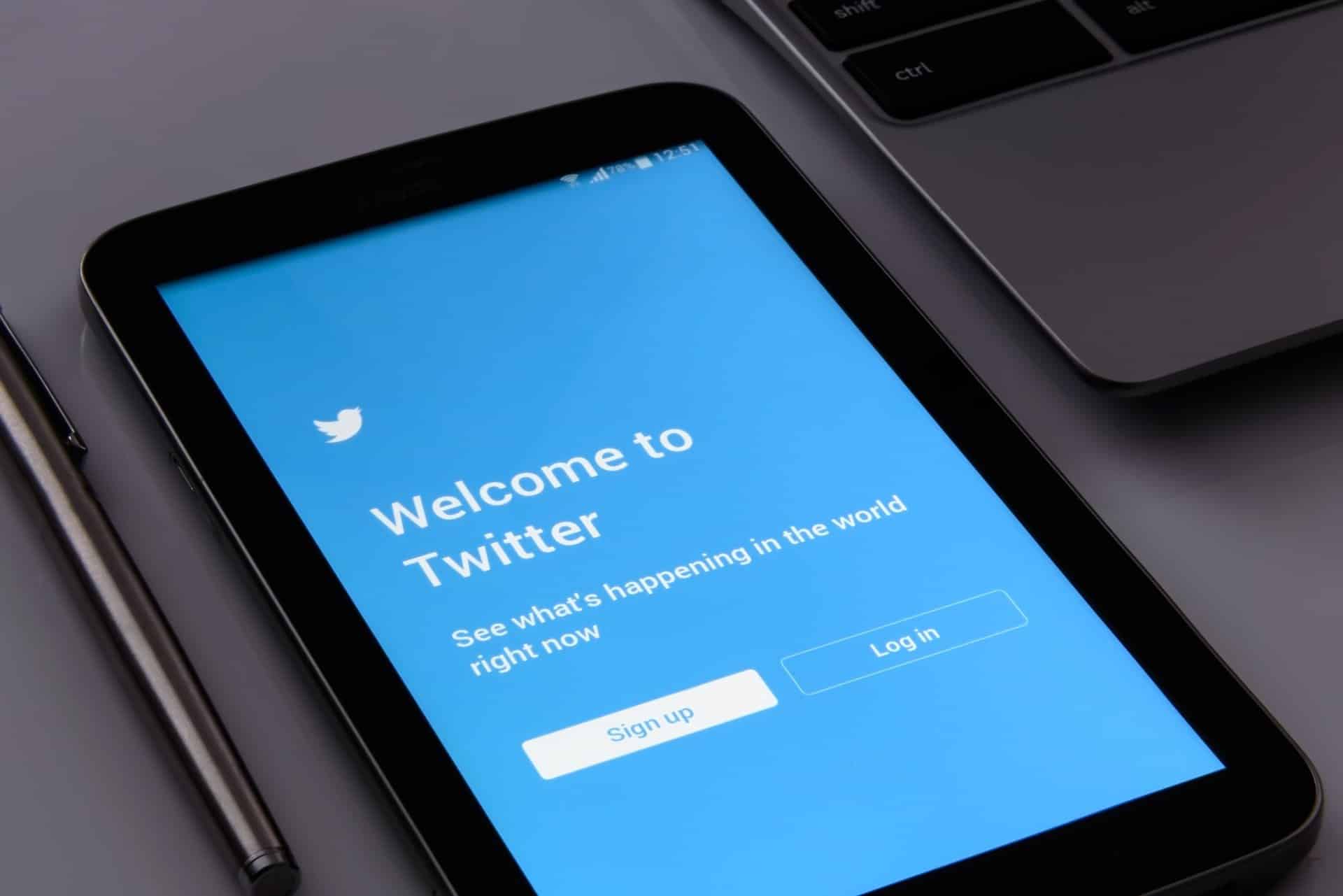Twitter semble être l’application de médias sociaux qui ne cesse de s’améliorer. Il s’y passe toujours quelque chose. Pour ceux qui ne sont pas familiers avec les GIF, il s’agit d’un petit clip vidéo sans son qui est rejoué à plusieurs reprises. Il peut s’agir de n’importe quoi et est généralement utilisé pour montrer la réaction de quelqu’un. Mais comment télécharger un GIF sur Twitter ?
Pourquoi les gens utilisent-ils les GIFs ?
Il n’y a pas vraiment de raison ou d’obligation pour les gens d’utiliser des GIFs sur Twitter. C’est juste pour le plaisir !
Ne pas utiliser de GIFS ne rend personne pas cool, et ce n’est pas non plus un truc de niche. C’est juste une autre façon de pimenter le fil de discussion que vous commentez.
Vous savez qu’une image vaut mille mots, n’est-ce pas ? C’est la même logique, mais en mieux.
Si vous en avez assez de voir quelqu’un dire n’importe quoi sur votre message ou si vous n’êtes absolument pas d’accord avec l’argument de quelqu’un qui veut savoir qui est le plus beau des Jonas Brother, ne cherchez pas plus loin. Un seul GIF avec Joe Jonas roulant des yeux suffira à faire passer le message. Pas besoin d’un long paragraphe.
Vous pouvez également essayer les GIFs et laisser les clips parler pour vous – plus besoin de stresser à cause de la limite de caractères.
Comment enregistrer un GIF à partir de Twitter ?
Comment publier un GIF sur Twitter
Publier un GIF sur Twitter est assez simple, et si vous publiez un tweet, vous pouvez également joindre un GIF. Voici les deux façons de publier un GIF sur Twitter :
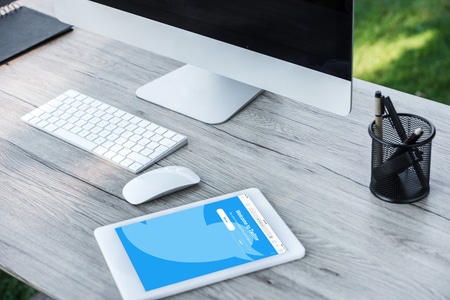
Utilisez l’onglet GIF
Que vous utilisiez le site Web ou l’application, cette méthode est très simple.
Ouvrez le champ de composition et cliquez sur l’icône GIF.
Tapez un mot associé au tweet ou faites défiler vos options.
Lorsque vous en voyez un qui vous plaît, cliquez dessus. Le GIF s’attache à votre tweet et est affiché en bas de page.
N’oubliez pas que vous ne pouvez utiliser qu’un seul GIF par tweet.
Utilisez un lien GIPHY
Si vous avez vu quelque chose sur le site Web de GIPHY et que vous voulez l’utiliser, suivez ces étapes :
Ouvrez le GIF et copiez l’URL GIPHY.
Collez cette URL à la fin de votre tweet.
L’URL s’affichera désormais comme le GIF.
Pouvez-vous créer vos propres GIFs ?
Si vous voulez personnaliser vos GIFs ou s’il y a une idée que les fabricants de GIFs n’ont pas encore utilisée, vous pouvez créer vos GIFs. Vous pouvez utiliser des sites comme GIPHY ou d’autres sites tiers pour convertir des vidéos en format GIF.
Il existe des guides faciles à suivre présents sur les sites Web. Vous pouvez choisir la méthode en fonction de la source de la vidéo. N’hésitez pas à éditer les vidéos et à ajouter des légendes, des blagues ou d’autres modifications pour que le GIF final soit encore meilleur !
Après avoir réalisé votre chef-d’œuvre, il ne vous reste plus qu’à le télécharger sur Twitter !

Comment télécharger un GIF personnalisé sur Twitter ?
Vous pouvez également télécharger des GIFs depuis votre téléphone ou votre ordinateur de bureau si vous les avez téléchargés. Le site Web et l’application GIPHY vous permettent également de télécharger des GIFs directement sur Twitter grâce à leurs options de partage.
Téléchargement d’un fichier téléchargé
Assurez-vous que le fichier que vous souhaitez utiliser est au format GIF.
Connectez-vous à Twitter et allez dans le champ Composer.
Cliquez sur l’icône Image et trouvez le GIF que vous souhaitez publier.
Sélectionnez le GIF et attendez qu’il soit téléchargé.
Cliquez sur Tweet ou Post ; le GIF doit apparaître au bas du tweet.
Si le GIF ne se charge pas, réessayez.
Téléchargement d’un GIF à partir de GIPHY
Pour les GIFs que vous parcourez sur GIPHY, vous pouvez les tweeter sans passer par le site Web de Twitter. Le processus est le même pour l’application et le site Web :
Ayez votre compte Twitter connecté au navigateur sur votre ordinateur portable ou à l’application Twitter sur votre téléphone.
Cliquez et ouvrez le GIF que vous avez aimé sur GIPHY.
Allez à l’option Partager. Vous la trouverez sur le côté droit de la page du site Web et en bas des GIFs dans l’application.
Sélectionnez Twitter.
Rédigez la légende de votre choix et cliquez sur Tweet ou Post.
Profitez du partage de GIFs sans interruption !

En résumé
Ajouter des GIFs dans vos tweets et commentaires est amusant pour changer les choses. L’ajout et le téléchargement de GIFs sur Twitter est assez simple pour que tout le monde puisse le faire.
Vous pouvez ajouter le lien GIPHY ou utiliser l’option offerte par Twitter pour ajouter des GIFs existants avec votre tweet. Et vous pouvez également créer un GIF personnalisé si vous le souhaitez.
Si vous n’avez pas encore essayé les GIF, vous devriez le faire !